排名前6的高清录屏软件:无水印、免费不限时长录制
录屏软件成为了记录、分享和教学的重要工具。但是市面上的录屏软件那么多,有没有什么好用的高清录屏软件推荐呢?以下是排名前6的高清录屏软件,它们在录制和编辑视频方面表现出色,值得您收藏和使用。

高清录屏软件1:Xbox Game Bar
Xbox Game Bar相信很多人都听过,它是Win10以上电脑自带的高清录屏软件。该软件提供高质量的视频录制,适合游戏录制、网页录制,操作简单,适合初学者。
操作步骤:
使用快捷键【Win+G】打开Xbox,在右上方点击【捕获】按钮,再点击开始录制按钮进行视频的录制。
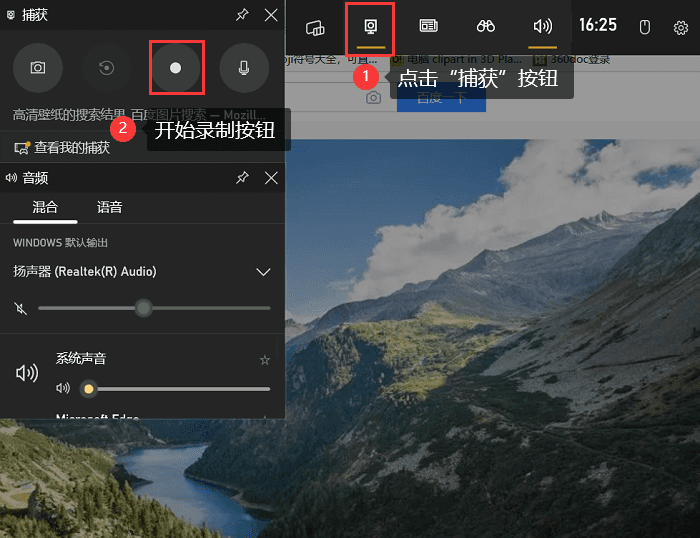
高清录屏软件2:数据蛙录屏软件
数据蛙录屏软件是一款电脑高清录屏软件,在录制视频方面表现出色:高清流畅,无水印,录制时间无限制。该软件提供多种录制模式和编辑功能,可以录制摄像头、窗口、手机、音频等。它还支持添加音频和注释,适合制作教育教程、游戏录制等视频。
操作步骤:
第1步:在电脑安装好数据蛙录屏软件,在打开的主界面,选择要录制的模式。如果你想要调整视频的质量,让视频更加高清,我们可以先点击【设置】,在【输出】窗口进行视频质量的更改。
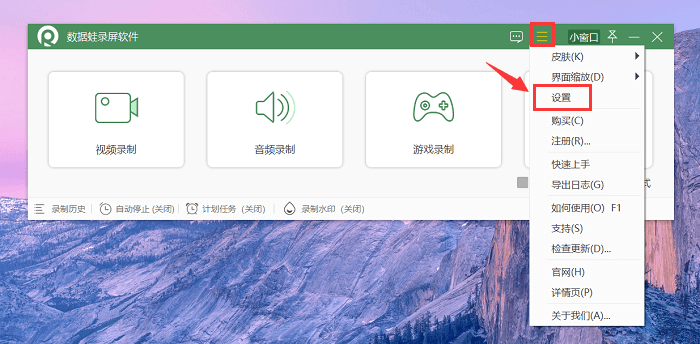

第2步:选择视频要录制的区域(全屏、自定义),以及是否设置排除窗口(设置之后,有消息弹出不会把你设置的窗口录制进去)。之后,选择是否开启摄像头、扬声器、麦克风。
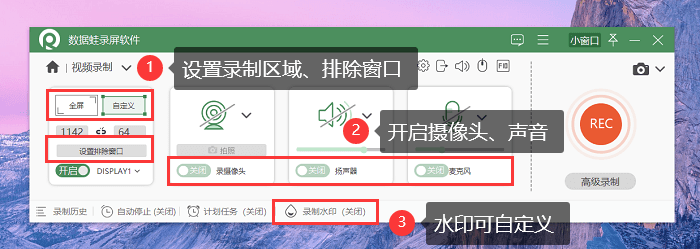
第3步:录制完成的视频,我们可以进行编辑处理。
可以直接点击【分割视频的图标】进行分段,或者点击【快速分段】,调整分割的段数、时长。还可以对视频添加特效。
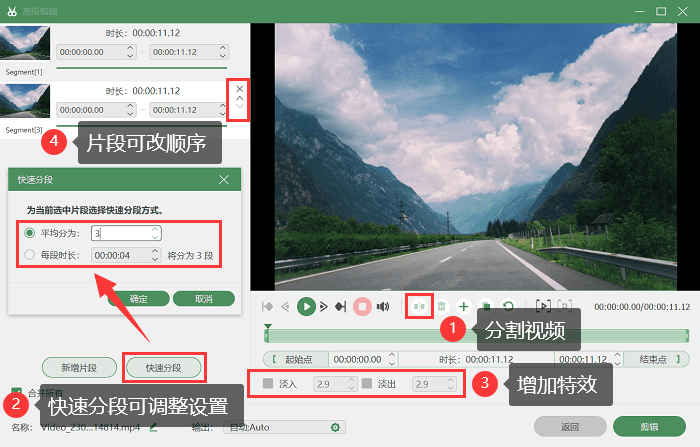
高清录屏软件3:QQ录屏
QQ录屏是一款免费且操作简单的工具,适合快速制作高质量的录屏视频。
操作步骤:
qq怎么录屏电脑?我们在电脑上登录QQ,然后通过快捷键【Ctrl+Alt+S】打开它的录屏功能,选择要录制的区域后,点击录制按钮进行视频录制。
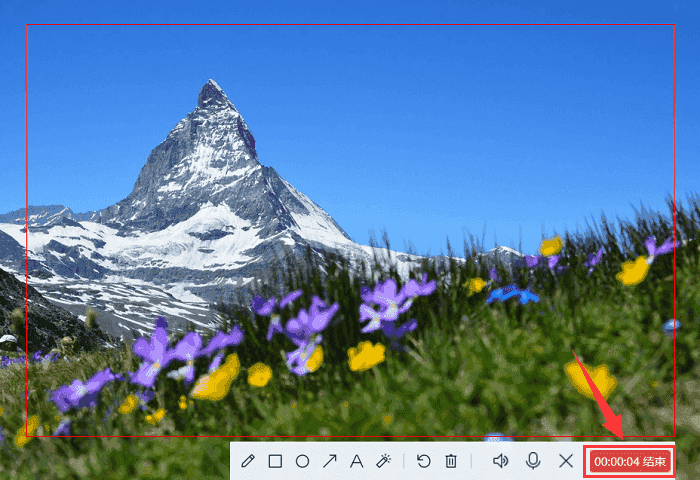
高清录屏软件4:PPT录屏
很多老师讲课都会使用到PPT,但是你知道吗?PPT也是有录屏功能的,适合录制PPT视频讲解。如果你是一名教师,需要录制讲解PPT的视频,不妨尝试下这款免费录屏神器。
操作步骤:
打开PPT课件,点击上方的【录制】,再选择【屏幕录制】进行课程的讲解和录制。
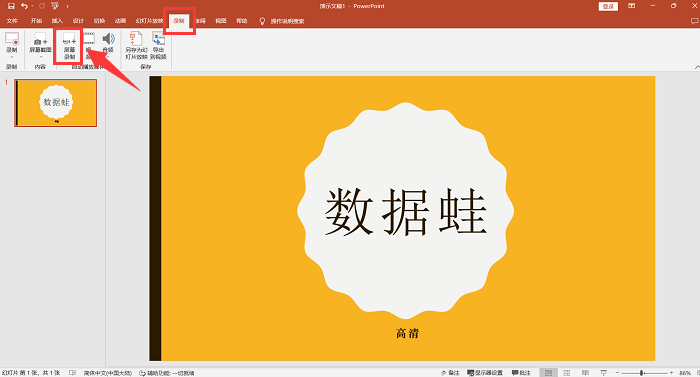
高清录屏软件5:步骤记录器
步骤记录器是Windows电脑自带的录屏工具之一,可以记录电脑屏幕上的操作步骤,然后生成操作步骤图。
操作步骤:
使用快捷键【Win+R】打开运行窗口,然后输入【PSR】并按回车键打开步骤记录器。点击【开始录制】就可以录制我们在电脑屏幕上所进行的操纵了。

高清录屏软件6:浏览器录制
我们经常会在电脑浏览器上搜索视频并进行观看,可能你在观看视频的时候没有注意到。
操作步骤:
在视频的上方显现着一个工具栏,我们点击【录制小视频】选项就可以快速进行视频的录制了。
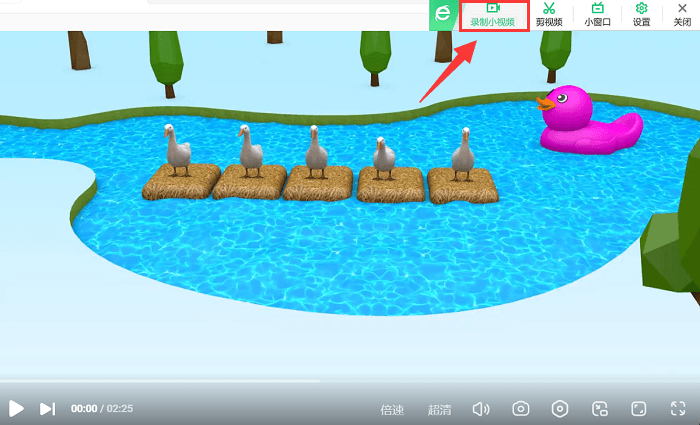
无论您是在制作教育内容、游戏录制还是创作视频,这些高清录屏软件都能满足您的需求。根据您的具体需求和技术水平,选择适合您的软件,开始创作吧!
